Автоматический запуск программы после просыпания Windows 10
Иногда требуется запускать скрипт после каждого выхода операционной системы Windows 10 из режима «Сон». К сожалению, такая функция нетривиальна для «винды», и её реализация немного отличается от версии к версии ядра ОС.
Порядок действий
Для релиза 1903-1909 актуальна следующая инструкция по добавлению задачи автозапуска после сна компьютера или ноутбука. Нам потребуется «Планировщик задач», который можно запустить из . Либо, проще всего, написать в строке поиска меню Пуск — «планировщик».
Создадим задачу для планировщика, нажимаем :
На первом шаге просто пишем любое имя новой задачи:
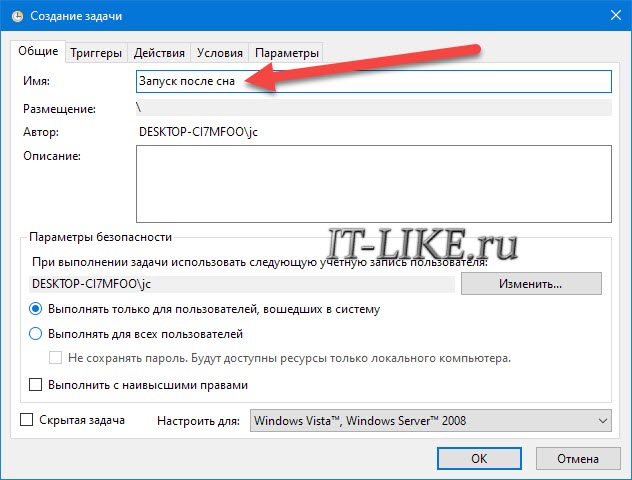
Теперь главное, переходим на вкладку и нажимаем . Сейчас мы будем указывать, когда наша задача будет срабатывать:
- Начать задачу: «При событии»
- Параметры: «Настраиваемое»
- Нажимаем «Создать фильтр события»
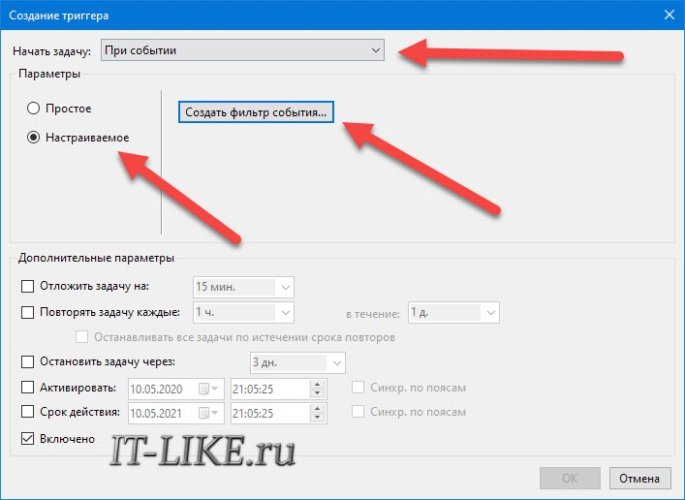
Далее:
- Переходим на вкладку «XML»
- Ставим галку «Изменить запрос вручную»
- На вопрос отвечаем «Да»
В поле ввода вставляем этот текст из текстового файла:
Правая кнопка мышки здесь не работает, для вставки нажимаем «Ctrl+V».
Нажимаем два раза кнопку «OK». Мы уже настроили автозапуск задачи после выхода из состояния «Сон». Если программа должна загружаться и после запуска системы, то чтобы не добавлять лишний раз программу в автозагрузку Windows, можно прямо здесь добавить ещё один триггер:
- На вкладке «Триггеры» нажимаем «Создать»
- Начать задачу: или
- Выбираем «Ежедневно»
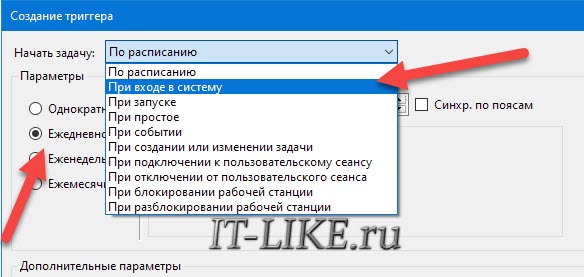
Триггер будет срабатывать после ввода логина и пароля, в то время как триггер будет запускаться сразу при загрузке Windows. Нажимаем «ОК».
Осталось перейти на вкладку «Действия», нажать «Создать» и выбрать исполняемый файл, который будет запускаться. Теперь программа или команда будет автоматически исполняться каждый раз при выходе из состояния покоя, ждущего режима, и при включении компьютера.
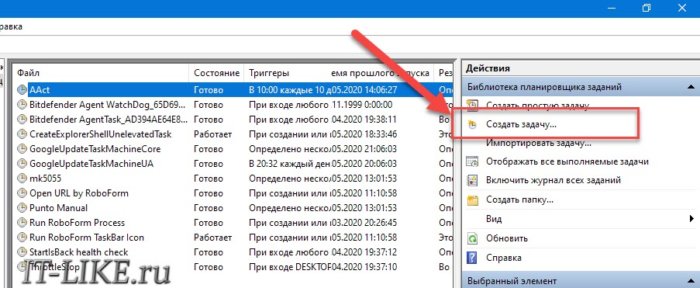
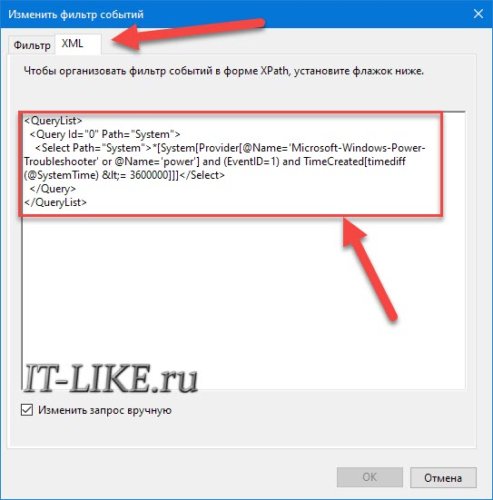
Виталий
Здравствуйте.
С момента обновления Windows 10 October 2020 Update (20H2), на своем (Desktop) компьютере, я стал замечать, что при работе только в интернете, после выхода монитора из режима бездействия 5..10..15 минут (когда отключается только экран монитора, а не сам компьютер), зависают интернет страницы (интернет страницы с веб графикой не управляются колесом мыши и с клавиатуры, а в окне видеоплейера черный квадрат, но звук появляется при нажатии на кнопку PLAY при воспроизведении видео), это происходит при использовании браузера Google Chrome.
Решить данную проблему помогает простой подвод курсора мыши к отображению вкладки на панели инструментов внизу и клик ЛКМ по вкладке. После этого веб страницы начинают работать правильно, текстовые веб страницы прокручиваются вверх и вниз, а сайты интернета, где есть видео контент, начинают воспроизводить видео.
Я попытался установить причину данного бага системы самостоятельно и пришёл к выводу, что помогает устранить это только отключение движка Брандмауэра и тогда этого дефекта в виде бага не происходит.
Спасибо.
Вячеслав
Клёво!